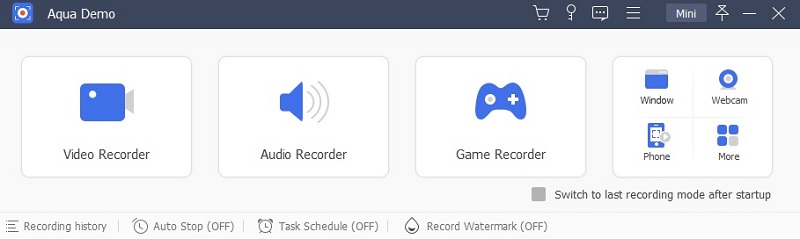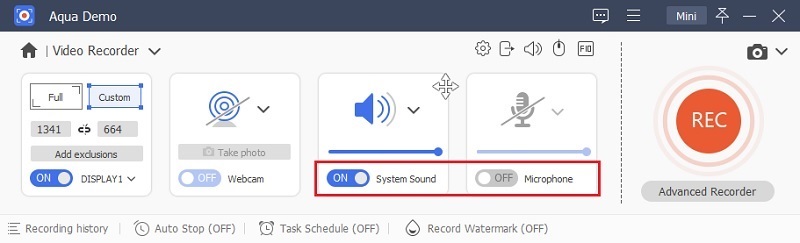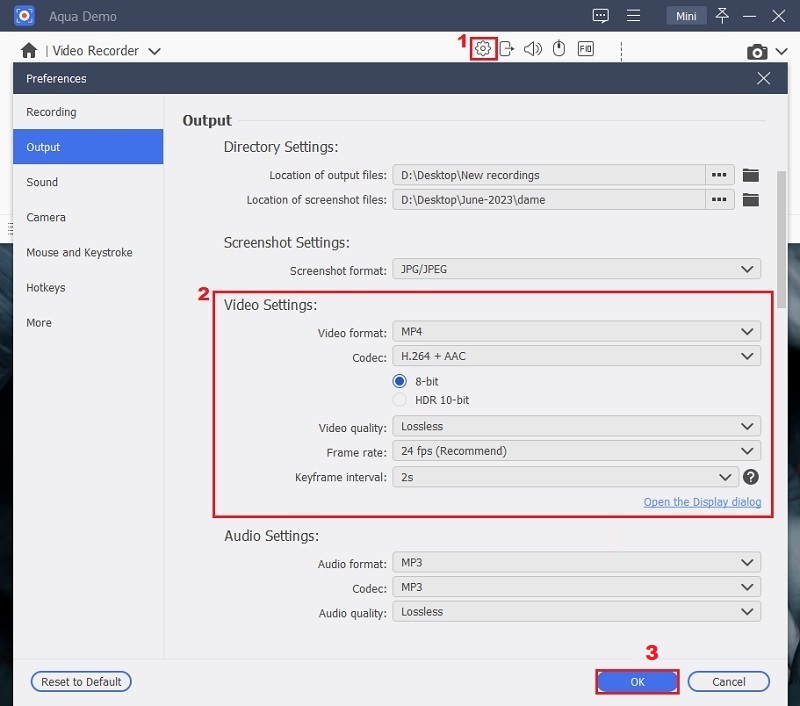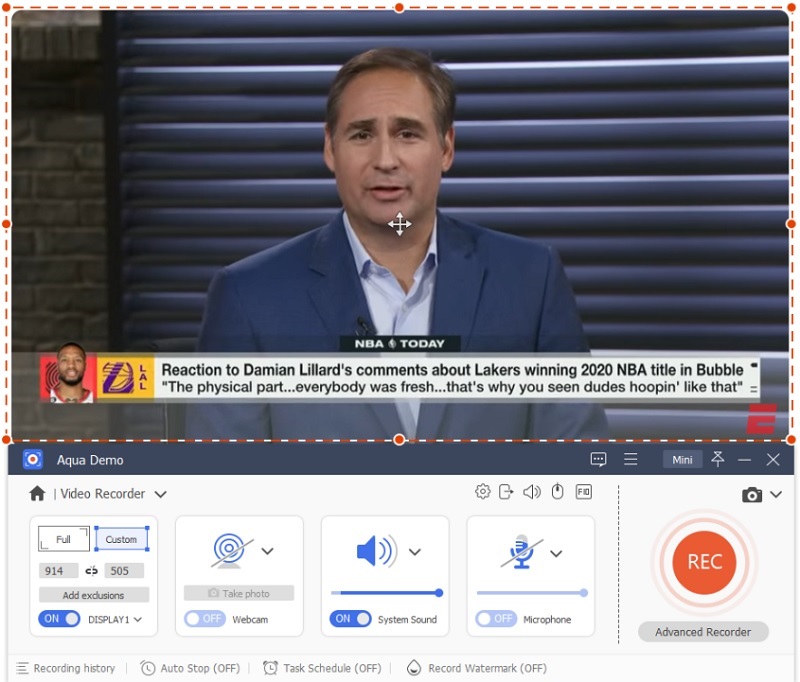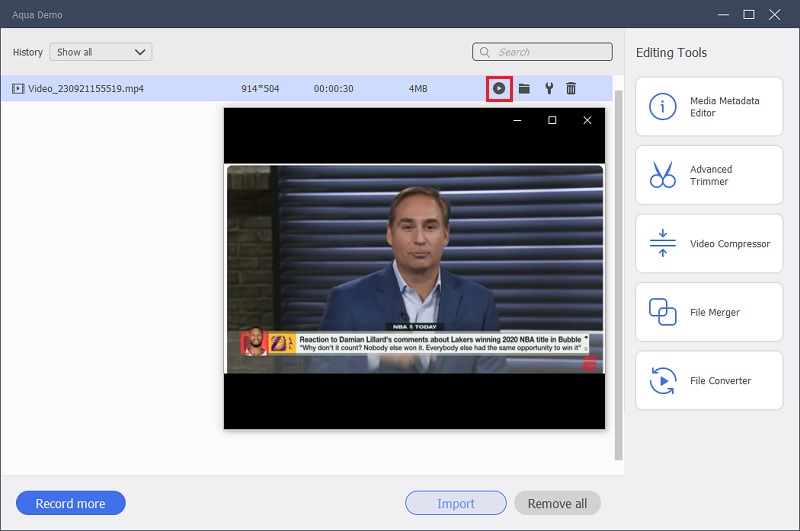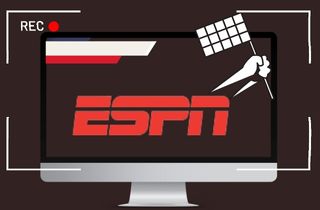
Bester ESPN-Recorder – Aqua Demo
Besonderheit: Dieses Tool kann Ihnen helfen, Bildschirmaktivitäten aufzuzeichnen. Sie können es auch zur Bildschirmaufnahme verwenden, um Bilder von Ihrem Bildschirm aufzunehmen.
Preis: $42.95
Das Aufzeichnen laufender Live-Sportarten auf ESPN ist nicht so schwer. Wenn Sie über eine leistungsstarke Software verfügen, die Ihre Bildschirmanzeige erfassen kann, ist die Durchführung dieser Aufgabe einfach. Mit der vertrauenswürdigsten Softwaretechnologie, die Sie auf Ihrem Windows- oder Mac-PC installieren können, der AceThinker Aqua Demo. Dieses Tool hat viel zu bieten in Bezug auf Bildschirmaufzeichnung und andere Aktivitäten. Das Tool verfügt über ein fortschrittliches Bildschirmaufzeichnungsprogramm zum Aufnehmen von Video und Audio in hoher Qualität. Es kann auch Screenshot-PDFs und kann eine hochwertige Videoausgabe mit einer Videoauflösung von bis zu 4K erzeugen. Mit dieser Funktion können Sie Ihre Lieblingssendungen in HD-Qualität genießen. Es verfügt außerdem über ein integriertes grundlegendes Bearbeitungstool zum Ändern und Verschönern des auf dem Bildschirm aufgezeichneten Videos von ESPN. Wie kann man also Spiele auf ESPN+ aufzeichnen? Die folgende Bedienungsanleitung hilft Ihnen, den Vorgang Schritt für Schritt durchzuführen.
Erhalte es kostenlos
Schritt 1 Holen Sie sich den Bildschirmrekorder von ESPN
Um es auf Ihrem Computer einzurichten, müssen Sie das herunterladen AceThinker Aqua-Demo Datei-Installer. Tippen Sie auf die Schaltfläche „Herunterladen“ von Windows, wenn Ihr PC-Betriebssystem Windows ist. Oder klicken Sie auf das Download-Symbol von Mac, wenn Ihr PC mit einem Mac OS-System läuft. Nachdem Sie das Installationsprogramm erhalten haben, können Sie es nun auf Ihrem Computer installieren, indem Sie die Software installieren.Schritt 2 Ändern Sie den Audioeingang
Sie müssen auf der Benutzeroberfläche des Tools auf die Option „Videorecorder“ klicken. Nachdem Sie auf den Videorecorder zugegriffen haben, müssen Sie den Audioeingang der Software ändern. Schalten Sie das Mikrofon aus und aktivieren Sie den Audioeingang des Soundsystems, um nur das Soundsystem Ihres PCs aufzunehmen.Schritt 3 Legen Sie Ihre Ausgabepräferenz fest
Nachdem Sie den Audioeingang eingerichtet haben, müssen Sie Ihre Ausgangspräferenz festlegen. Sie können Ihre bevorzugte Videoqualität für Ihre Videoausgabe auswählen und den Dateicontainer für das aufgenommene Video auswählen. Diese Option hilft Ihnen, Ihren Ansprüchen an die Qualität des Videos gerecht zu werden. Klicken Sie dann unten rechts in den Einstellungen auf die Schaltfläche „OK“.Schritt 4 Nehmen Sie das ESPN-Video auf
Nach dem langen Prozess der Änderung der Einstellungseinstellungen der Software können Sie nun mit der Aufnahme beginnen. Wählen Sie die Region aus, die Sie aufnehmen möchten. Drücken Sie dann die rote Taste, um mit der Aufnahme Ihres Bildschirms zu beginnen.Schritt 5 Öffnen Sie das ESPN-Video
Sobald das ESPN-Video fertig ist, klicken Sie auf die Stopp-Schaltfläche und ein weiteres Fenster wird auf Ihrem Bildschirm angezeigt. Klicken Sie auf die Option „Fertig“, um das ESPN-Video zu speichern. Wenn Sie in der kürzlich aufgenommenen Datei auf das Wiedergabesymbol klicken, wird das Video auf Ihrem Standard-Mediaplayer abgespielt.
- Es kann bis zu 4K-Videos aufnehmen, ideal für die Anzeige im Breitbildformat.
- Speichern Sie die Aufnahmen in verschiedenen Formaten, darunter MOV, GIF, MP4 und mehr.
- Heben Sie die besten Spielzüge Ihres Lieblingsspielers mit den Zeichenwerkzeugen des Bildschirmrekorders hervor.
Häufig gestellte Fragen
1. Bietet ESPN einen Video-Download-Service?
Ja, Sie können kostenlos Videos von ESPN herunterladen. Leider müssen Sie den ESPN-Abonnementplan abonnieren, bevor Sie ihn auf dieser Plattform herunterladen können. Wenn Sie also Replay-Sportvideos von ESPN herunterladen möchten, müssen Sie deren Abonnements kaufen.

2. Können Sie Sport auf ESPN erneut ansehen?
Ja, Sie können Sport auf ESPN erneut ansehen, wenn Sie eine Live-Stream-Sportübertragung verpassen. Abgesehen von Sportübertragungen bietet ESPN+ Wiederholungen von Spielen, die zuvor auf der Website gestreamt wurden. Wenn Sie ein Spiel verpassen, insbesondere einen UFC-Kampf oder ein Basketballspiel, können Sie sich die Wiederholung im Wiederholungsbereich von ESPN ansehen.

3. Wie nehme ich ESPN+ auf einem Android-Gerät auf?
Das Aufzeichnen von ESPN-Spielen auf Ihrem Android-Gerät ist nicht so kompliziert. Alle Android-Geräte verfügen über eine integrierte Bildschirmaufzeichnungsfunktion, mit der Sie Bildschirmanzeigen aufnehmen können. Um auf diese Funktion zuzugreifen, können Sie Ihren Bildschirm nach unten schieben, um die Statusleiste auf Ihrem Android-Gerät anzuzeigen. Sie sehen die Option Screen Record in der Statusleiste und klicken Sie darauf, um die Aufnahme auf Ihrem Gerät zu starten.

4. Was ist das beste Tool für ESPN+-Aufzeichnungsspiele?
Wenn Sie eine bessere Videoqualität wünschen, wählen Sie Ihren bevorzugten Dateicontainer für das Video aus. Sie müssen die AceThinker Aqua-Demo verwenden. Dieses Tool kann Videos mit hoher FPS verarbeiten und aufnehmen und ist ein 4K-Bildschirmrekorder. Es verfügt außerdem über einen Bildschirmaufzeichnungsplaner, mit dem Sie die Bildschirmvideoaktivität einrichten können, wenn Sie die Aufgabe ausführen möchten. Mit diesem Tool können Sie Ihre Anforderungen mithilfe eines Bildschirmrekorders erfüllen.

5. Kann ich Livestream-Sportvideos auf ESPN herunterladen?
Nein, alle laufenden Live-Stream-Sportvideos können nicht heruntergeladen werden. Denn diese Videos werden derzeit im Internet ausgestrahlt und können nicht heruntergeladen werden. Aber wenn Sie diese Videos bereits auf Ihrem PC haben möchten, können Sie sie mit AceThinker Aqua Demo aufzeichnen. So können Sie das Video sofort abrufen und auf Ihrem lokalen Speicher speichern.

Zusammenfassung
Ich hoffe, dieser Beitrag löst Ihr Problem mit der Aufzeichnung von Sportsendungen im ESPN-Fernsehen. Es gibt viele Anwendungen, mit denen Sie diese Aufgabe ausführen können. Allerdings verfügen einige dieser Tools über eine schlechte Erfassungsfähigkeit, was zu einer minderwertigen Ausgabe führt. Deshalb haben wir die AceThinker Aqua Demo. Um eine bequeme Aufzeichnung von ESPN-Sportarten zu ermöglichen, die ein qualitativ hochwertiges Ausgabevideo liefert. Wenn Sie das haben 4K-Bildschirmrekorderkönnen Sie garantieren, dass Ihre Erwartungen an die Verwendung dieser hochwertigen Bildschirmaufnahme erfüllt werden.